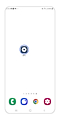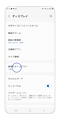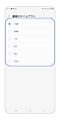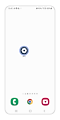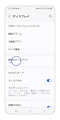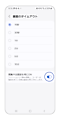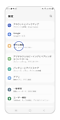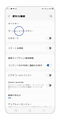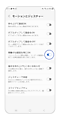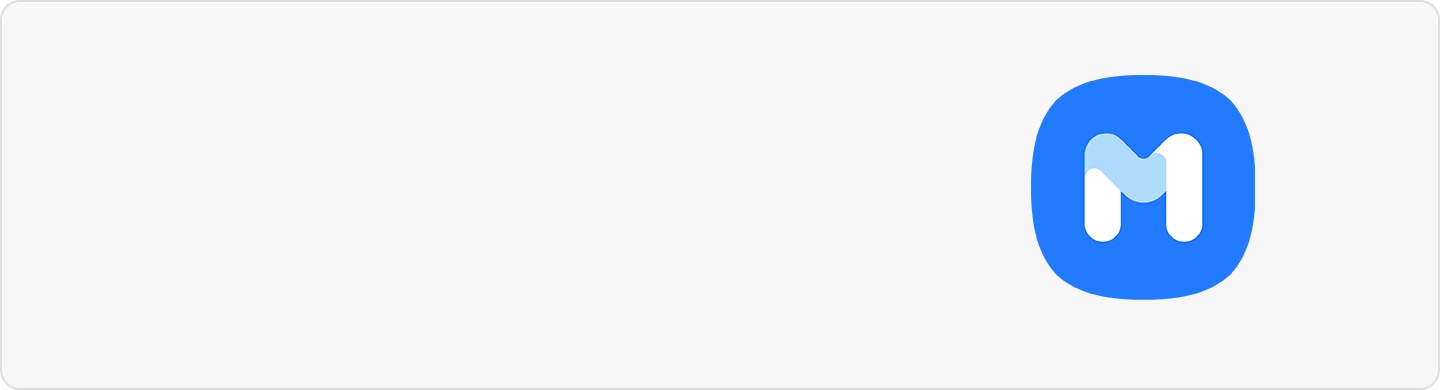(Galaxy) 端末を使用中に画面オフにしたくない場合はどうすればいいですか?
端末の使用用途によって画面をオフにさせたくない理由が様々あるとおもいます。以下の 3 つの手順の中からご利用状況にあった方法の操作を行ってください。
![]() 画面ロック中は数秒で画面がオフになります。仕様により変更はできません。
画面ロック中は数秒で画面がオフになります。仕様により変更はできません。
以下の操作を行っていただく前に、端末のソフトウェアと関連アプリが最新バージョンに更新されているかどうかを確認してください。端末のソフトウェア更新は以下の手順に従ってください。
手順 1. 設定 > ソフトウェア更新 へ移動します。
手順 2. ダウンロードおよびインストール を押します。
手順 3. 画面の指示に従います。
画面のタイムアウト時間を設定する方法
画面のタイムアウトは、バッテリーの寿命を延ばすために一定時間経過後に自動的に画面をオフにする機能です。初期の設定では 15 秒と設定されておりますが、以下の操作によりタイムアウト時間を変更することが可能です。
※ 画面のタイムアウト時間を「なし」に設定することはできません。
時間を変更しても暗くなってしまう場合、省電力設定を確認してください。詳細は こちらのページ を確認してください。
![]() 画面ロック中は数秒で画面がオフになります。仕様により変更はできません。
画面ロック中は数秒で画面がオフになります。仕様により変更はできません。
注意:
画面のタイムアウト時間が長いほど、より多くのバッテリーを消費します。
端末を見ている間画面をオンにし続ける方法
画面に触れないと設定した画面のタイムアウト時間で画面はオフになりますが、画面には触れていなくて閲覧は設定時間に関わらず起動させ続けることができます。その場合、画面を見ている限り画面のタイムアウト時間にかかわらずオンにし続けることが可能です。以下の手順を参照し設定を行ってください。※一部の端末では「スマートステイ」と表記されています。
ゲーム中は画面をオフにさせたくない場合
ゲームアプリ使用中、ダウンロードしている間など起動させ続けたい場合、Game Booster の機能を利用することで、バッテリーの消費を抑えながらゲーム画面を見続けなくてもオンにし続けることが可能です。
Game Booster のショートカット機能については こちらのページ を参照してください。
端末や Android のバージョンによっては画面内の名称や配置が異なる場合があります。
ご協力ありがとうございました。
すべての質問にご回答お願いいたします。